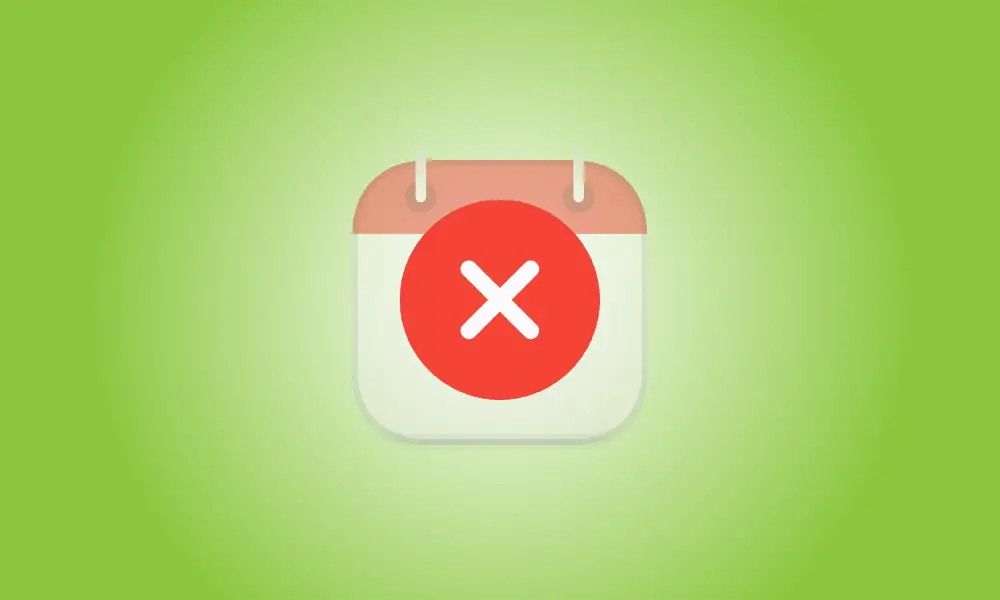序章
特定のカレンダーを使用しない場合、または単にカレンダーリストをクリアしたい場合は、iPhoneでカレンダーを削除するのは簡単です。 iCloudカレンダーだけでなく、Google、Yahoo、および携帯電話にあるその他のカレンダーも削除できます。
iPhoneからiCloudカレンダーを削除する方法
iCloudカレンダーを削除したい場合は、iPhoneのカレンダーアプリを使用して削除できます。
まず、iPhoneでカレンダーアプリを開きます。アプリの下部にある[カレンダー]をタップします。
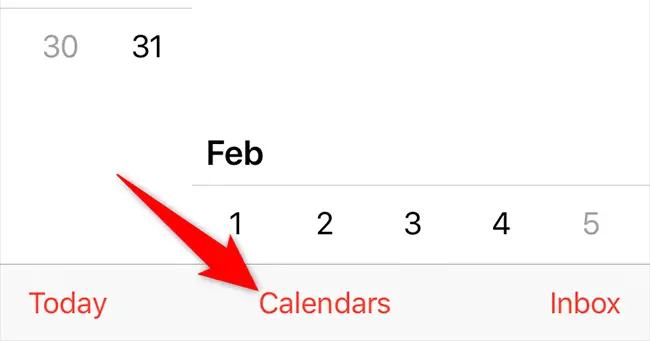
「カレンダー」画面で削除したいカレンダーの横にある「I」オプションをタップします。
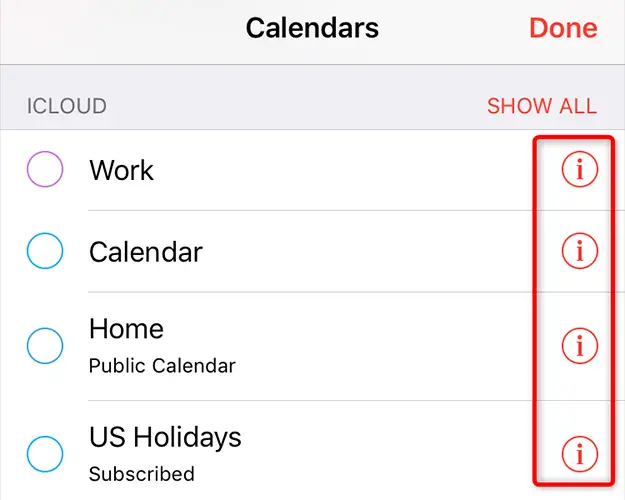
「カレンダーの編集」ページに移動します。下部にある「カレンダーの削除」をタップします。
![下部にある[カレンダーの削除]を選択します。](https://navhow.com/wp-content/uploads/2022/03/3-delete-icloud-calendar.png)
表示されるオプションから「カレンダーの削除」を選択します。
- 警告: 続行する前に、本当にカレンダーを消去したいことを確認してください。消去すると、すべてのカレンダーイベントが破棄されます。
![プロンプトで[カレンダーの削除]をタップします。](https://navhow.com/wp-content/uploads/2022/03/4-delete-icloud-calendar-prompt.png)
そして、選択したカレンダーはiPhoneから削除されました。楽しみ!
Google、Yahoo、または別のサービスを使用してiPhoneからカレンダーを削除する
別のWebアカウントからiPhoneに外部カレンダーを追加した場合は、設定アプリからカレンダーを消去できます。この手順では、iPhoneからカレンダーが削除されるだけであることに注意してください。それらはあなたのオンラインアカウントに残ります。
まず、iPhoneの設定アプリに移動し、[パスワードとアカウント]を選択します。
![[設定]で[パスワードとアカウント]を選択します。](https://navhow.com/wp-content/uploads/2022/03/5-iphone-passwords-accounts.png)
「パスワードとアカウント」タブから、カレンダーを削除するアカウントを選択します。これは、Gmail、Yahoo、またはその他のメールアカウントである可能性があります。
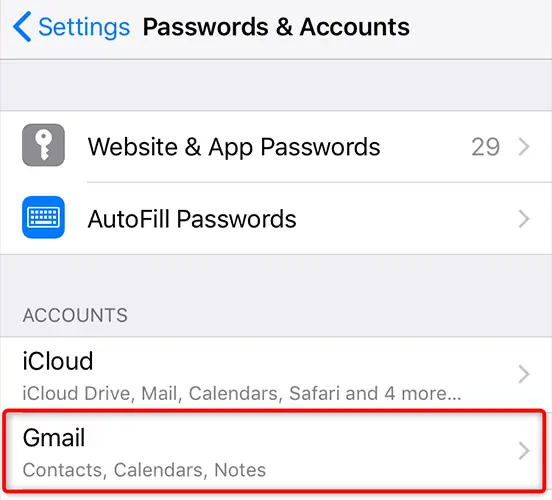
アカウントページの[カレンダー]オプションをオフに切り替えます。これにより、iPhoneのこのアカウントからのカレンダーの同期が無効になります。
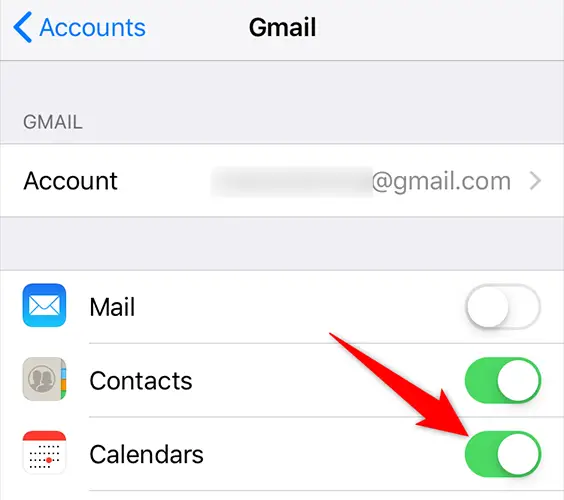
携帯電話の画面の下部にメニューが表示されます。メニューの「iPhoneから削除」をタップすると、iPhoneの指定したアカウントからすべてのカレンダーが消去されます。
![プロンプトで[iPhoneから削除]をタップします。](https://navhow.com/wp-content/uploads/2022/03/8-delete-other-calendars-iphone.png)
そして、iOSデバイスから不要なカレンダーとイベントを正常に削除しました。混雑の少ないカレンダーアプリを活用しましょう!